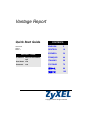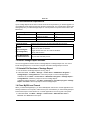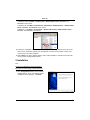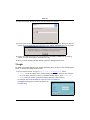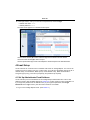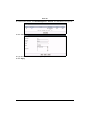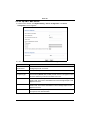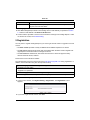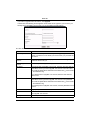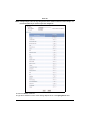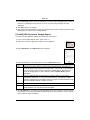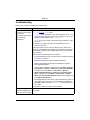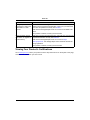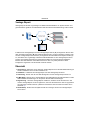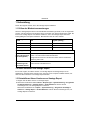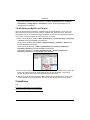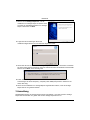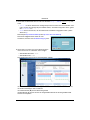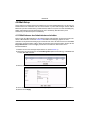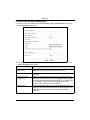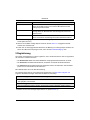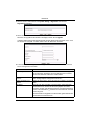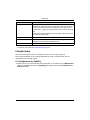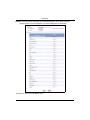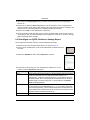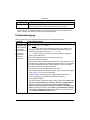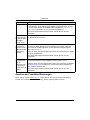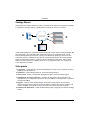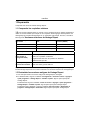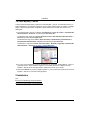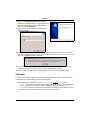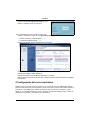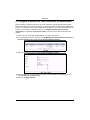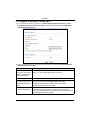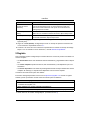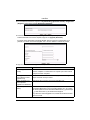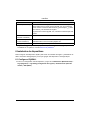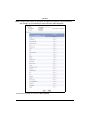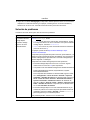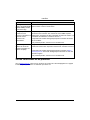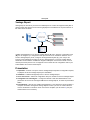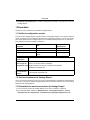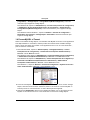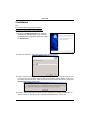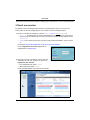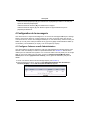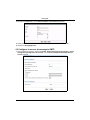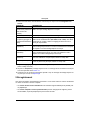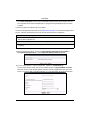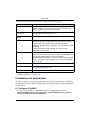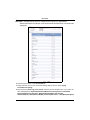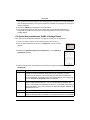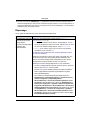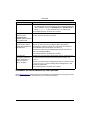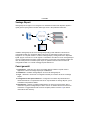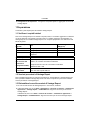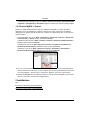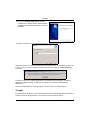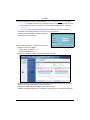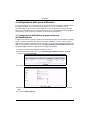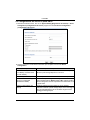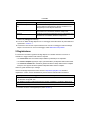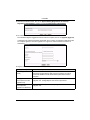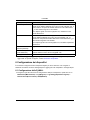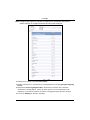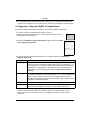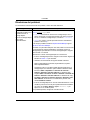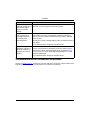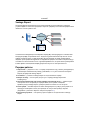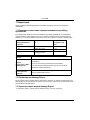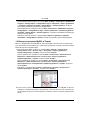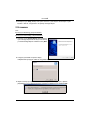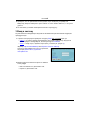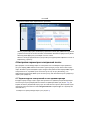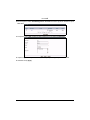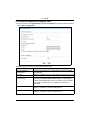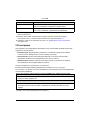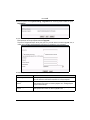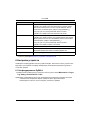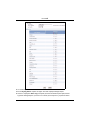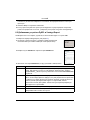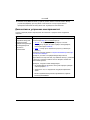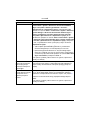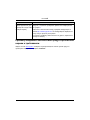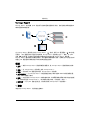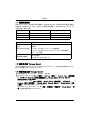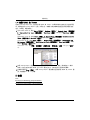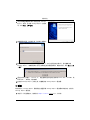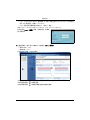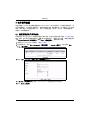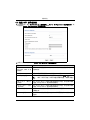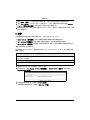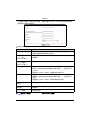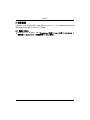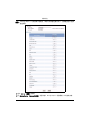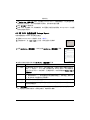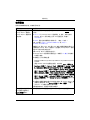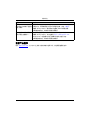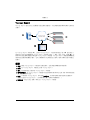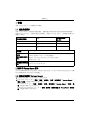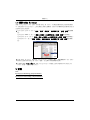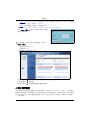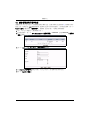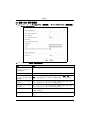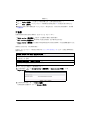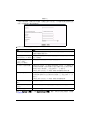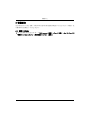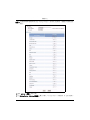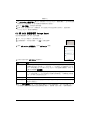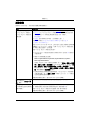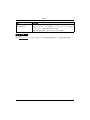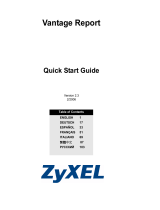La página se está cargando...
La página se está cargando...
La página se está cargando...
La página se está cargando...
La página se está cargando...
La página se está cargando...
La página se está cargando...
La página se está cargando...
La página se está cargando...
La página se está cargando...
La página se está cargando...
La página se está cargando...
La página se está cargando...
La página se está cargando...
La página se está cargando...
La página se está cargando...
La página se está cargando...
La página se está cargando...
La página se está cargando...
La página se está cargando...
La página se está cargando...
La página se está cargando...
La página se está cargando...
La página se está cargando...
La página se está cargando...
La página se está cargando...
La página se está cargando...
La página se está cargando...

30
ESPAÑOL
Vantage Report
Vantage Report recopila entradas de registro y estadísticas de tráfico de los dispositivos ZyXEL
y luego genera informes gráficos y tablas sobre el rendimiento de la red y eventos.
Instale Vantage Report en el servidor Vantage Report (A). Luego, utilice el configurador Web (B)
para configurarlo. (El configurador Web puede ejecutarse en un ordenador remoto o en el
servidor Vantage Report). Finalmente, configure los dispositivos ZyXEL (C) para enviar sus
entradas de registro y estadísticas de tráfico al servidor Vantage Report. El servidor Vantage
Report recopila esta información y genera informes estadísticos sobre la red. Usted y otros
podrán ver estos informes en cualquier momento en el configurador Web o en mensajes de
correo electrónico normales.
Vista previa
1 Preparación - Compruebe si el servidor Vantage Report cumple con los requisitos mínimos y
prepárelo para la instalación.
2Instalación - Instale Vantage Report en el servidor Vantage Report.
3 Iniciar sesión - Utilice el configurador Web para acceder al servidor Vantage Report.
4 Configuración de correo electrónico - Configure la dirección de correo electrónico del
administrador y la configuración del servidor de correo SMTP en Vantage Report y pruebe la
configuración SMTP.
5Registro - Cuando instale Vantage Report, obtendrá la versión básica. No necesitará
registrar Vantage Report a menos que desee obtener la versión de prueba o actualizar a la
versión completa. (Consulte la sección 5 para más información sobre las versiones).
6 Instalación de dispositivos - Instale los dispositivos ZyXEL y agréguelos al servidor Vantage
Report.
B
C
A

ESPAÑOL
31
1 Preparación
Compruebe esto antes de instalar Vantage Report.
1.1 Compruebe los requisitos mínimos
1.2 Si su servidor Vantage Report no cumple con los requisitos mínimos, debería actualizarlo o
utilizar un servidor distinto que cumpla con los requisitos. Puede agregar más dispositivos con
Vantage Report si instala Vantage Report en un ordenador más potente. Por favor, consulte la
tabla siguiente.
Versiones anteriores de Vantage Report
No puede actualizar a una versión anterior de Vantage Report a Vantage Report 3.8. No puede
instalar Vantage Report 3.8 en el mismo ordenador con versiones anteriores de Vantage Report.
1.3 Desinstalar las versiones antiguas de Vantage Report
1 Si se está ejecutando una versión antigua de Vantage Report, deténgala.
2 En Windows 2000, haga clic en Inicio > Configuración > Panel de control > Agregar o
quitar programas > Vantage Report > Cambiar o quitar. Siga los pasos para quitar
Vantage Report.
En Windows XP, haga clic en Inicio > Panel de control > Agregar o quitar programas >
Vantage Report > Cambiar o quitar. Siga los pasos para quitar Vantage Report.
En Windows Vista o Windows 7, haga clic en Inicio > Panel de control > Desinstalar un
programa > Vantage Report > Desinstalar. Siga los pasos para quitar Vantage Report.
Número de dispositivos
registrados
CPU
Espacio de registro
necesario (GB/día)
1 - 5 Pentium IV 2.6 GHz 0 - 1
6 - 50 Pentium IV 2.6 GHz 1 - 12
51 - 100 Pentium IV 3.2 GHz o mayor 12 - 24
Sistema operativo Windows XP Professional, Servidor Windows 2000/2003/Vista/7
Explorador
(para acceder al
configurador Web)
Internet Explorer 6.0 (Service Pack 1) o posterior en Windows
Firefox 1,07 o posterior en Windows
Google Chrome 23.0.1271.95 o posterior en Windows
Resolución 1024 por 768
Otros requisitos para
los servicios incluidos
Demonio SMTP
Puerto TCP 3316 y puerto UDP 514

ESPAÑOL
32
1.4 Cierre MySQL y Tomcat
Cuando instale Vantage Report, también se instala MySQL y Tomcat. Si estas aplicaciones ya
están instaladas en el ordenador, asegúrese de que estén cerradas antes de instalar el Vantage
Report. Siga estos pasos para comprobar si estas aplicaciones se están ejecutando o no y
deténgalas.
1 En Windows 2000, haga clic en Inicio > Configuración > Panel de control > Herramientas
administrativas > Servicios. Se abrirá la pantalla Servicios.
En Windows Vista, haga clic en Inicio > Panel de control > Herramientas administrativas >
Servicios. Se abrirá la pantalla Servicios
En Windows XP, haga clic en Inicio > Panel de control > Rendimiento y mantenimiento >
Herramientas administrativas > Servicios. Se abrirá la pantalla Servicios.
En Windows 7, haga clic en Iniciar> Panel de control > Sistema y seguridad > Herramientas
administrativas > Servicios. Se abrirá la pantalla Servicios.
2 Si no hay servicios MySQL o Tomcat ejecutándose en el servidor Vantage Report, vaya a la
siguiente sección. De lo contrario, haga clic con el botón derecho en cualquier servicio
MySQL o Tomcat que se esté ejecutando. Aparecerá el menú que ve arriba.
3 Seleccione Detener en el menú. Repita los pasos 2 y 3 si se están ejecutando otros servicios
MySQL o Tomcat en el servidor Vantage Report.
2 Instalación
FTP:
ftp://ftp.zyxel.dk/Vantage_Report/software/
ftp://ftp.zyxel.com/Vantage_Report/software/

ESPAÑOL
33
1 Haga clic en Vantage Report.exe para iniciar la
instalación de Vantage Report. Luego aparecerá el
asistente para la instalación de Vantage Report.
Haga clic en Next (Siguiente).
2 Siga los pasos. Antes de finalizar, aparecerá la
siguiente pantalla.
3 Escriba el número de puerto que desee que Vantage Report utilice para usar los servicios
web. Compruebe que este número de puerto no tiene conflictos con otros servicios en su red.
Haga clic en Siguiente cuando esté listo.
4 Compruebe si alguna aplicación utiliza los puertos 3316(TCP), 514(UDP) o 8080(TCP)
escribiendo "netstat -a" en la línea de comandos. Desinstálelos si los hay.
5 Cuando termine la instalación de Vantage Report, reinicie el servidor Vantage Report.
3 Acceso
Por defecto, el servidor Vantage Report se inicia automáticamente cuando accede al servidor
Vantage Report. Para acceder al servidor Vantage Report,
1 Abra la ventana del explorador y vaya a http://a.b.c.d:xxxxx/vrpt, donde
•
a.b.c.d es la dirección IP del servidor Vantage Report. Si abre el configurador Web en
el mismo ordenador en el que ha instalado Vantage Report, introduzca
localhost.
•
xxxxx es el número de puerto introducido durante la instalación. (Consulte la sección 2).
Por ejemplo, http://localhost:8080/vrpt o http://212.100.9.161:9090/vrpt.

ESPAÑOL
34
Aparecerá la pantalla Login (Iniciar sesión). Si no
aparece, consulte Solución de problemas.
2 En la pantalla de acceso, escriba su nombre de
usuario y contraseña y haga clic en Login (Iniciar sesión).
• Nombre de usuario predeterminado: root
• Contraseña predeterminada: root
Aparecerá la pantalla principal. Está dividida en tres partes.
Utilice la ventana del dispositivo (A) para seleccionar un dispositivo. Haga clic con el botón
derecho para agregar o quitar dispositivos.
Utilice la ventana de funciones (B) para seleccionar un informe.
Utilice la ventana de informes (C) para mirar y ajustar el informe seleccionado para el dispositivo
seleccionado.
4 Configuración del correo electrónico
Debería tener una cuenta de correo electrónico en un servidor de correo SMTP para Vantage
Report. Puede utilizar una cuenta existente o crear una nueva. En ambos casos, deberá tener un
servidor de correo SMTP (IP o nombre de dominio), dirección de correo electrónico, puerto
SMTP (si no el predeterminado 25), tipo de cifrado de autenticación SMTP (si hay), nombre de
usuario (si es necesario) y contraseña (si es necesaria).
A B
C

ESPAÑOL
35
4.1 Configurar la dirección de correo electrónico del administrador
Primero debería configurar la dirección de correo electrónico para el administrador Vantage
Report. Esta dirección de correo electrónico se utiliza para probar la configuración SMTP en la
sección 4.2. También se utiliza para notificaciones del sistema o si olvida la contraseña para la
cuenta root. (Si olvida la contraseña, haga clic en Forget Password? (¿Ha olvidado la
contraseña?) en la pantalla Login (Iniciar sesión)). Consulte la Guía del usuario para más
detalles.
1 Iniciar sesión en el servidor Vantage Report. (Consulte la sección 3).
2 En la ventana de funciones, haga clic en User Management (Administración de usuarios) >
Account (Cuenta). Aparecerá la pantalla User List (Lista de usuario).
3 Haga clic en root. Aparecerá la pantalla Edit User (Editar usuario).
4 Escriba la dirección de correo electrónico para el administrador de Vantage Report en el
campo E-mail (Correo electrónico).
5 Haga clic en Apply (Aplicar).

ESPAÑOL
36
4.2 Configurar el servidor de correo SMTP
1 En la ventana de funciones, haga clic en System Setting (Ajuste del sistema) > Server
Configuration (Configuración del servidor). Aparecerá la pantalla Server Configuration
(Configuración del servidor).
2 Siga las instrucciones de la siguiente tabla para rellenar la pantalla Server Configuration
(Configuración del servidor).
ETIQUETA DESCRIPCIÓN
SMTP IP Address
(Dirección IP del servidor
SMTP) o Domain Name
(Nombre de dominio)
Escriba la dirección IP o nombre de dominio del servidor de correo
SMTP en el que Vantage Report tiene una cuenta.
SMTP Port (Puerto SMTP) Escriba el puerto SMTP si el servidor de correo no utiliza el 25.
SMTP Authentication
Encryption Type (Tipo de
cifrado de autenticación
SMTP)
Seleccione el tipo de cifrado que el servidor de correo SMTP utilizará
durante la autenticación (Predeterminado, TLS o SSL).
Predeterminado significa sin cifrado. Deje la configuración
predeterminada si no sabe cuál utilizar.
Sender E-mails (Correo
electrónico del remitente)
Escriba la dirección de correo electrónico que desea para el remitente
cuando Vantage Report envíe un correo electrónico. Esta es la
dirección de correo electrónico desde la que el correo electrónico de
Vantage Report parece ser enviado.

ESPAÑOL
37
3 Haga clic en Apply (Aplicar). (Debe guardar esta configuración antes de poder probarla en el
siguiente paso).
4 Haga clic en Test (Probar). Vantage Report envía un mensaje de prueba a la dirección de
correo electrónico especificada sección 4.1.
5 Confirme si la cuenta de correo electrónico especificada ha recibido el mensaje de Vantage
Report. Si no ha recibido el correo electrónico, consulte Solución de problemas.
5 Registro
Sólo necesitará registrar Vantage Report si desea obtener la versión de prueba o actualizar a la
versión completa.
•La versión básica ofrece una variedad de informes estadísticos y programados sobre un dispos-
itivo.
•La versión completa soporta más informes, más características y más dispositivos que la ver-
sión básica.
•La versión de prueba es una versión de prueba gratuita durante un tiempo limitado de la versión
completa. Sin embargo, no soporta tantos dispositivos como la versión completa.
Consulte la Guía del usuario para más detalles.
El servidor Vantage Report debe tener acceso a http://www.myZyXEL.com durante el registro.
Además, puede que también necesite cierta información para la instalación.
1 Iniciar sesión en el servidor Vantage Report. (Consulte sección 3).
Receiver E-mails
(Receptor de correo
electrónico)
Escriba la dirección de correo electrónico que desea como receptor
cuando Vantage Report envíe un correo electrónico. Ésta es la
dirección de correo electrónico a la que el correo electrónico de
Vantage Report es enviado.
User Name (Nombre de
usuario)
Escriba el nombre de usuario requerido por el servidor de correo
SMTP. Si no se necesita el nombre de usuario, deje el campo vacío.
Password (Contraseña) Escriba la contraseña requerida por el servidor de correo SMTP. Si no
se necesita contraseña, deje el campo vacío.
Si tiene una cuenta myZyXEL.com, necesitará su...
• nombre de usuario de myZyXEL.com
• contraseña de myZyXEL.com
Si desea actualizar a la versión completa, necesitará su...
• clave de licencia (iCard en la carpeta recibida cuando compró la versión completa)
ETIQUETA DESCRIPCIÓN

ESPAÑOL
38
2 En la ventana de funciones, haga clic en System Setting (Ajuste del sistema) > Registration
(Registro). Aparecerá la pantalla Registration (Registro).
3 Si desea obtener la versión de prueba, haga clic en Trial (Prueba).
Si desea actualizar a la versión completa, haga clic en Upgrade (Actualizar).
En ambos casos, aparecerá la siguiente pantalla. Algunos campos no aparecerán en su
pantalla si ya tiene una cuenta myZyXEL.com o si va a obtener la versión de prueba.
4 Siga las instrucciones de la siguiente tabla para rellenar esta pantalla.
ETIQUETA DESCRIPCIÓN
License Key (Clave de
licencia)
Escriba la clave de la licencia de la iCard si va a actualizar a la
versión completa. La iCard está en la carpeta que recibe cuando
compra la versión completa.
New myZyXEL.com
account (Nueva cuenta
myZyXEL.com)
Seleccione esto si no tiene una cuenta myZyXEL.com. Vantage
Report creará la cuenta por usted.
Existing myZyXEL.com
account (Cuenta
myZyXEL.com existente)
Seleccione esto si ya tiene una cuenta myZyXEL.com.
User Name (Nombre de
usuario)
Si no tiene una cuenta myZyXEL.com, escriba el nombre de usuario
que desea utilizar para su nueva cuenta myZyXEL.com. Su nombre
de usuario puede contener caracteres alfanuméricos y guiones bajos
(_) y debe tener entre 6 y 20 caracteres de longitud.
Si ya tiene una cuenta myZyXEL.com, escriba el nombre de usuario
para esa cuenta.

ESPAÑOL
39
5 Haga clic en Upgrade (Actualizar). Aparecerá la pantalla Registration (Registro)
actualizada. Si no aparece, consulte Solución de problemas.
6 Instalación de dispositivos
Debe configurar cada dispositivo ZyXEL para enviar sus entradas de registro y estadísticas de
tráfico al servidor Vantage Report y tiene que agregar cada dispositivo a Vantage Report.
6.1 Configure el ZyWALL
1 Entre en el configurador web del dispositivo y haga clic en Maintenance (Mantenimiento) >
Logs (Registros) > Log Setting (Configuración del registro) > Remote Server (Servidor
remoto) > Edit (Editar).
Password (Contraseña) Si no tiene una cuenta myZyXEL.com, escriba la contraseña que
desea utilizar para su nueva cuenta myZyXEL.com. Su contraseña
puede contener caracteres alfanuméricos y guiones bajos (_) y debe
tener entre 6 y 20 caracteres de longitud.
Si ya tiene una cuenta myZyXEL.com, escriba la contraseña para esa
cuenta.
Confirm Password
(Confirmar contraseña)
Vuelva a escribir su contraseña.
E-mail Address (Dirección
de correo electrónico)
Escriba la dirección de correo electrónico en la que desee ser
notificado sobre su nueva cuenta myZyXEL.com.
Country (País) Seleccione su lugar de trabajo.
ETIQUETA DESCRIPCIÓN

ESPAÑOL
40
Nota: Vantage Report utiliza las categorías de registro que aparecen seleccionadas en
este ejemplo. Se recomienda que seleccione sólo estas categorías.
2 Seleccione la casilla de verificación Active (Activa).

ESPAÑOL
41
3 Escriba la dirección IP o el nombre del servidor Vantage Report en el campo Syslog Server
(Servidor Syslog).
4 En la sección Active Log (Registro activo), seleccione las categorías que desee ver en
Vantage Report (Algunos de estos no se encuentran en cada dispositivo). Sólo puede buscar
mensajes de registro para otras categorías.
5 Haga clic en OK (Aceptar) para guardar sus cambios.
6 Si el dispositivo ZyXEL ofrece IDP, compruebe que el perfil IDP está configurado para grabar
las entradas de registro para los tipos de ataque que desee ver en Vantage Report.
6.2 Agregar dispositivos ZyXEL a Vantage Report
Debe tener la dirección MAC de la LAN y el tipo de modelo del dispositivo.
1 Iniciar sesión en el servidor Vantage Report. (Consulte section 3).
2 En la ventana del dispositivo, haga clic con el botón derecho en root (raíz).
Aparecerá el siguiente menú.
3 Seleccione Add Device (Agregar dispositivo). Aparecerá la pantalla Add
Device (Agregar dispositivo).
4 Siga las instrucciones de la siguiente tabla para rellenar la pantalla Add
Device (Agregar dispositivo).
ETIQUETA DESCRIPCIÓN
Name
(Nombre)
Escriba el nombre del dispositivo que desea agregar a Vantage Report. El nombre
puede contener caracteres alfanuméricos o guiones bajos (_) y debe tener entre 1
y 28 caracteres de longitud. Este nombre se utiliza para referirse al dispositivo en
Vantage Report y tiene que ser único en Vantage Report. En algunos casos el
System Name (Nombre del sistema) del dispositivo puede ser el apropiado.
MAC Escriba la dirección MAC de la LAN del dispositivo que desea agregar. Debe
escribir 12 números hexadecimales (0 - 9, A - F). No utilice dos puntos (:). Esta
dirección está ubicada normalmente en una etiqueta en la parte inferior del
dispositivo. Si hay dos direcciones en la etiqueta, la dirección MAC de la LAN
normalmente está en la parte superior.
Type (Tipo) Seleccione el tipo de modelo del dispositivo que desee agregar.
Note (Nota) Escriba aquí cualquier nota adicional que desee. Puede escribir hasta 50
caracteres imprimibles ASCII. También puede dejar este campo vacío.

ESPAÑOL
42
5 Haga clic en el botón Add (Agregar). El dispositivo debería aparecer ahora en la ventana de
dispositivos. Puede seleccionarlo (por ejemplo, si desea generar un informe estadístico)
haciendo clic en él una vez. Consulte la Guía del usuario para más información.
Solución de problemas
Consulte la Guía del usuario para más soluciones de problemas.
PROBLEMA SOLUCIÓN
El configurador Web no
se conecta al servidor
Vantage Report.
El servidor Vantage
Report no se inicia
automáticamente.
Compruebe si utiliza la URL correcta. Escriba
http://
a.b.c.d:xxxxx/vrpt, donde
•
a.b.c.d es la dirección IP del servidor Vantage Report. Si abre
el configurador Web en el mismo ordenador en el que ha instalado
Vantage Report, introduzca
localhost.
•
xxxxx es el número de puerto introducido durante la instalación.
(Consulte la sección 2).
Por ejemplo, podría escribir http://localhost:8080/vrpt o http://
212.100.9.161:9090/vrpt.
Compruebe que los paquetes del puerto TCP 3316, puerto UDP 514 y el
número de puerto especificado durante la instalación son reenviados al
servidor Vantage Report, especialmente si el servidor Vantage Report
funciona bajo NAT o cortafuegos.
Compruebe si el servidor Vantage Report se está ejecutando.
• El servidor Vantage Report funciona como un servicio. Siga las
instrucciones en la sección 1.4 para comprobarlo.
• Compruebe si han sido definidas las siguientes variables del sistema.
PATH=%SystemRoot%\system32;%SystemRoot%;%System-
Root%\System32\Wbem
Para comprobar estas variables en Windows 2000, haga clic en Ini-
cio > Configuración > Panel de control > Sistema > Opciones
avanzadas > Variables de entorno. En Windows Vista, haga clic en
Inicio > Panel de control > Sistema > Avanzados del Sistema >
Opciones avanzadas > Variables de entorno. En Windows XP,
haga clic en Inicio > Panel de control > Sistema > Opciones avan-
zadas > Variables de entorno. Compruebe que las variables estén
en el cuadro Variables del sistema.
• El servidor Vantage Report no se inicia automáticamente si hay un
conflicto de puertos en el número de puerto especificado durante la
instalación. Haga clic en Inicio > Ejecutar y escriba
netstat -a
para averiguar si hay un conflicto de puertos.
Si el problema persiste, contacte con su vendedor local.

ESPAÑOL
43
Ver los certificados de su producto
Vaya a www.zyxel.com, seleccione su producto del cuadro de la lista desplegable en la página
inicial de ZyXEL y seleccione el certificado que desea ver.
El configurador Web
vuelve a la pantalla Login
(Iniciar sesión) cuando
intento hacer algo.
Por razones de seguridad, el configurador Web finaliza la sesión tras
quince minutos. Vuelva a iniciar sesión.
Vantage Report no ha
enviado el correo
electrónico de prueba a la
cuenta de correo
electrónico del
administrador.
Compruebe que la configuración SMTP y de la cuenta de correo
electrónico sean correctas. Si su servidor de correo SMTP requiere
autenticación, asegúrese de haber introducido el nombre de usuario y la
contraseña correctamente. Consulte la sección 4.
Compruebe si el servidor Vantage Report puede conectarse al servidor
de correo SMTP.
Si el problema persiste, contacte con su vendedor local.
No puedo registrarme
(obtener la versión de
prueba o actualizar a la
versión completa).
Asegúrese de tener la clave de licencia correcta y compruebe si ha
introducido la información requerida correctamente. Consulte la sección
5.
Compruebe si el servidor Vantage Report puede conectarse a http://
www.myzyxel.com. El servidor Vantage Report interactúa con este sitio
durante el registro.
Si el problema persiste, contacte con su vendedor local.
PROBLEMA SOLUCIÓN
La página se está cargando...
La página se está cargando...
La página se está cargando...
La página se está cargando...
La página se está cargando...
La página se está cargando...
La página se está cargando...
La página se está cargando...
La página se está cargando...
La página se está cargando...
La página se está cargando...
La página se está cargando...
La página se está cargando...
La página se está cargando...
La página se está cargando...
La página se está cargando...
La página se está cargando...
La página se está cargando...
La página se está cargando...
La página se está cargando...
La página se está cargando...
La página se está cargando...
La página se está cargando...
La página se está cargando...
La página se está cargando...
La página se está cargando...
La página se está cargando...
La página se está cargando...
La página se está cargando...
La página se está cargando...
La página se está cargando...
La página se está cargando...
La página se está cargando...
La página se está cargando...
La página se está cargando...
La página se está cargando...
La página se está cargando...
La página se está cargando...
La página se está cargando...
La página se está cargando...
La página se está cargando...
La página se está cargando...
La página se está cargando...
La página se está cargando...
La página se está cargando...
La página se está cargando...
La página se está cargando...
La página se está cargando...
La página se está cargando...
La página se está cargando...
La página se está cargando...
La página se está cargando...
La página se está cargando...
La página se está cargando...
La página se está cargando...
La página se está cargando...
La página se está cargando...
La página se está cargando...
La página se está cargando...
La página se está cargando...
La página se está cargando...
La página se está cargando...
La página se está cargando...
La página se está cargando...
La página se está cargando...
La página se está cargando...
La página se está cargando...
La página se está cargando...
La página se está cargando...
La página se está cargando...
La página se está cargando...
La página se está cargando...
Transcripción de documentos
Vantage Report Quick Start Guide Version 3.8 2/2013 Edition 1 DEFAULT LOGIN IP Address http://localhost:8080/ vrpt User Name root Password root CONTENTS ENGLISH 2 DEUTSCH 16 ESPAÑOL 30 FRANÇAIS 44 ITALIANO 58 РУССКИЙ 72 简体中文 88 繁體中文 102 Copyright © 2013. All rights reserved. ESPAÑOL Vantage Report Vantage Report recopila entradas de registro y estadísticas de tráfico de los dispositivos ZyXEL y luego genera informes gráficos y tablas sobre el rendimiento de la red y eventos. A C B Instale Vantage Report en el servidor Vantage Report (A). Luego, utilice el configurador Web (B) para configurarlo. (El configurador Web puede ejecutarse en un ordenador remoto o en el servidor Vantage Report). Finalmente, configure los dispositivos ZyXEL (C) para enviar sus entradas de registro y estadísticas de tráfico al servidor Vantage Report. El servidor Vantage Report recopila esta información y genera informes estadísticos sobre la red. Usted y otros podrán ver estos informes en cualquier momento en el configurador Web o en mensajes de correo electrónico normales. Vista previa 1 Preparación - Compruebe si el servidor Vantage Report cumple con los requisitos mínimos y prepárelo para la instalación. 2 Instalación - Instale Vantage Report en el servidor Vantage Report. 3 Iniciar sesión - Utilice el configurador Web para acceder al servidor Vantage Report. 4 Configuración de correo electrónico - Configure la dirección de correo electrónico del administrador y la configuración del servidor de correo SMTP en Vantage Report y pruebe la configuración SMTP. 5 Registro - Cuando instale Vantage Report, obtendrá la versión básica. No necesitará registrar Vantage Report a menos que desee obtener la versión de prueba o actualizar a la versión completa. (Consulte la sección 5 para más información sobre las versiones). 6 Instalación de dispositivos - Instale los dispositivos ZyXEL y agréguelos al servidor Vantage Report. 30 ESPAÑOL 1 Preparación Compruebe esto antes de instalar Vantage Report. 1.1 Compruebe los requisitos mínimos 1.2 Si su servidor Vantage Report no cumple con los requisitos mínimos, debería actualizarlo o utilizar un servidor distinto que cumpla con los requisitos. Puede agregar más dispositivos con Vantage Report si instala Vantage Report en un ordenador más potente. Por favor, consulte la tabla siguiente. Versiones anteriores de Vantage Report Número de dispositivos registrados CPU Espacio de registro necesario (GB/día) 1-5 Pentium IV 2.6 GHz 0-1 6 - 50 Pentium IV 2.6 GHz 1 - 12 51 - 100 Pentium IV 3.2 GHz o mayor 12 - 24 Sistema operativo Windows XP Professional, Servidor Windows 2000/2003/Vista/7 Explorador Internet Explorer 6.0 (Service Pack 1) o posterior en Windows (para acceder al configurador Web) Firefox 1,07 o posterior en Windows Google Chrome 23.0.1271.95 o posterior en Windows Resolución 1024 por 768 Otros requisitos para los servicios incluidos Demonio SMTP Puerto TCP 3316 y puerto UDP 514 No puede actualizar a una versión anterior de Vantage Report a Vantage Report 3.8. No puede instalar Vantage Report 3.8 en el mismo ordenador con versiones anteriores de Vantage Report. 1.3 Desinstalar las versiones antiguas de Vantage Report 1 Si se está ejecutando una versión antigua de Vantage Report, deténgala. 2 En Windows 2000, haga clic en Inicio > Configuración > Panel de control > Agregar o quitar programas > Vantage Report > Cambiar o quitar. Siga los pasos para quitar Vantage Report. En Windows XP, haga clic en Inicio > Panel de control > Agregar o quitar programas > Vantage Report > Cambiar o quitar. Siga los pasos para quitar Vantage Report. En Windows Vista o Windows 7, haga clic en Inicio > Panel de control > Desinstalar un programa > Vantage Report > Desinstalar. Siga los pasos para quitar Vantage Report. 31 ESPAÑOL 1.4 Cierre MySQL y Tomcat Cuando instale Vantage Report, también se instala MySQL y Tomcat. Si estas aplicaciones ya están instaladas en el ordenador, asegúrese de que estén cerradas antes de instalar el Vantage Report. Siga estos pasos para comprobar si estas aplicaciones se están ejecutando o no y deténgalas. 1 En Windows 2000, haga clic en Inicio > Configuración > Panel de control > Herramientas administrativas > Servicios. Se abrirá la pantalla Servicios. En Windows Vista, haga clic en Inicio > Panel de control > Herramientas administrativas > Servicios. Se abrirá la pantalla Servicios En Windows XP, haga clic en Inicio > Panel de control > Rendimiento y mantenimiento > Herramientas administrativas > Servicios. Se abrirá la pantalla Servicios. En Windows 7, haga clic en Iniciar> Panel de control > Sistema y seguridad > Herramientas administrativas > Servicios. Se abrirá la pantalla Servicios. 2 Si no hay servicios MySQL o Tomcat ejecutándose en el servidor Vantage Report, vaya a la siguiente sección. De lo contrario, haga clic con el botón derecho en cualquier servicio MySQL o Tomcat que se esté ejecutando. Aparecerá el menú que ve arriba. 3 Seleccione Detener en el menú. Repita los pasos 2 y 3 si se están ejecutando otros servicios MySQL o Tomcat en el servidor Vantage Report. 2 Instalación FTP: ftp://ftp.zyxel.dk/Vantage_Report/software/ ftp://ftp.zyxel.com/Vantage_Report/software/ 32 ESPAÑOL 1 Haga clic en Vantage Report.exe para iniciar la instalación de Vantage Report. Luego aparecerá el asistente para la instalación de Vantage Report. Haga clic en Next (Siguiente). 2 Siga los pasos. Antes de finalizar, aparecerá la siguiente pantalla. 3 Escriba el número de puerto que desee que Vantage Report utilice para usar los servicios web. Compruebe que este número de puerto no tiene conflictos con otros servicios en su red. Haga clic en Siguiente cuando esté listo. 4 Compruebe si alguna aplicación utiliza los puertos 3316(TCP), 514(UDP) o 8080(TCP) escribiendo "netstat -a" en la línea de comandos. Desinstálelos si los hay. 5 Cuando termine la instalación de Vantage Report, reinicie el servidor Vantage Report. 3 Acceso Por defecto, el servidor Vantage Report se inicia automáticamente cuando accede al servidor Vantage Report. Para acceder al servidor Vantage Report, 1 Abra la ventana del explorador y vaya a http://a.b.c.d:xxxxx/vrpt, donde • a.b.c.d es la dirección IP del servidor Vantage Report. Si abre el configurador Web en el mismo ordenador en el que ha instalado Vantage Report, introduzca localhost. • xxxxx es el número de puerto introducido durante la instalación. (Consulte la sección 2). Por ejemplo, http://localhost:8080/vrpt o http://212.100.9.161:9090/vrpt. 33 ESPAÑOL Aparecerá la pantalla Login (Iniciar sesión). Si no aparece, consulte Solución de problemas. 2 En la pantalla de acceso, escriba su nombre de usuario y contraseña y haga clic en Login (Iniciar sesión). • Nombre de usuario predeterminado: root • Contraseña predeterminada: root Aparecerá la pantalla principal. Está dividida en tres partes. A C B Utilice la ventana del dispositivo (A) para seleccionar un dispositivo. Haga clic con el botón derecho para agregar o quitar dispositivos. Utilice la ventana de funciones (B) para seleccionar un informe. Utilice la ventana de informes (C) para mirar y ajustar el informe seleccionado para el dispositivo seleccionado. 4 Configuración del correo electrónico Debería tener una cuenta de correo electrónico en un servidor de correo SMTP para Vantage Report. Puede utilizar una cuenta existente o crear una nueva. En ambos casos, deberá tener un servidor de correo SMTP (IP o nombre de dominio), dirección de correo electrónico, puerto SMTP (si no el predeterminado 25), tipo de cifrado de autenticación SMTP (si hay), nombre de usuario (si es necesario) y contraseña (si es necesaria). 34 ESPAÑOL 4.1 Configurar la dirección de correo electrónico del administrador Primero debería configurar la dirección de correo electrónico para el administrador Vantage Report. Esta dirección de correo electrónico se utiliza para probar la configuración SMTP en la sección 4.2. También se utiliza para notificaciones del sistema o si olvida la contraseña para la cuenta root. (Si olvida la contraseña, haga clic en Forget Password? (¿Ha olvidado la contraseña?) en la pantalla Login (Iniciar sesión)). Consulte la Guía del usuario para más detalles. 1 Iniciar sesión en el servidor Vantage Report. (Consulte la sección 3). 2 En la ventana de funciones, haga clic en User Management (Administración de usuarios) > Account (Cuenta). Aparecerá la pantalla User List (Lista de usuario). 3 Haga clic en root. Aparecerá la pantalla Edit User (Editar usuario). 4 Escriba la dirección de correo electrónico para el administrador de Vantage Report en el campo E-mail (Correo electrónico). 5 Haga clic en Apply (Aplicar). 35 ESPAÑOL 4.2 Configurar el servidor de correo SMTP 1 En la ventana de funciones, haga clic en System Setting (Ajuste del sistema) > Server Configuration (Configuración del servidor). Aparecerá la pantalla Server Configuration (Configuración del servidor). 2 Siga las instrucciones de la siguiente tabla para rellenar la pantalla Server Configuration (Configuración del servidor). ETIQUETA DESCRIPCIÓN SMTP IP Address (Dirección IP del servidor SMTP) o Domain Name (Nombre de dominio) Escriba la dirección IP o nombre de dominio del servidor de correo SMTP en el que Vantage Report tiene una cuenta. SMTP Port (Puerto SMTP) Escriba el puerto SMTP si el servidor de correo no utiliza el 25. SMTP Authentication Encryption Type (Tipo de cifrado de autenticación SMTP) Seleccione el tipo de cifrado que el servidor de correo SMTP utilizará durante la autenticación (Predeterminado, TLS o SSL). Predeterminado significa sin cifrado. Deje la configuración predeterminada si no sabe cuál utilizar. Sender E-mails (Correo electrónico del remitente) Escriba la dirección de correo electrónico que desea para el remitente cuando Vantage Report envíe un correo electrónico. Esta es la dirección de correo electrónico desde la que el correo electrónico de Vantage Report parece ser enviado. 36 ESPAÑOL ETIQUETA DESCRIPCIÓN Receiver E-mails (Receptor de correo electrónico) Escriba la dirección de correo electrónico que desea como receptor cuando Vantage Report envíe un correo electrónico. Ésta es la dirección de correo electrónico a la que el correo electrónico de Vantage Report es enviado. User Name (Nombre de usuario) Escriba el nombre de usuario requerido por el servidor de correo SMTP. Si no se necesita el nombre de usuario, deje el campo vacío. Password (Contraseña) Escriba la contraseña requerida por el servidor de correo SMTP. Si no se necesita contraseña, deje el campo vacío. 3 Haga clic en Apply (Aplicar). (Debe guardar esta configuración antes de poder probarla en el siguiente paso). 4 Haga clic en Test (Probar). Vantage Report envía un mensaje de prueba a la dirección de correo electrónico especificada sección 4.1. 5 Confirme si la cuenta de correo electrónico especificada ha recibido el mensaje de Vantage Report. Si no ha recibido el correo electrónico, consulte Solución de problemas. 5 Registro Sólo necesitará registrar Vantage Report si desea obtener la versión de prueba o actualizar a la versión completa. • La versión básica ofrece una variedad de informes estadísticos y programados sobre un dispositivo. • La versión completa soporta más informes, más características y más dispositivos que la versión básica. • La versión de prueba es una versión de prueba gratuita durante un tiempo limitado de la versión completa. Sin embargo, no soporta tantos dispositivos como la versión completa. Consulte la Guía del usuario para más detalles. El servidor Vantage Report debe tener acceso a http://www.myZyXEL.com durante el registro. Además, puede que también necesite cierta información para la instalación. Si tiene una cuenta myZyXEL.com, necesitará su... • nombre de usuario de myZyXEL.com • contraseña de myZyXEL.com Si desea actualizar a la versión completa, necesitará su... • clave de licencia (iCard en la carpeta recibida cuando compró la versión completa) 1 Iniciar sesión en el servidor Vantage Report. (Consulte sección 3). 37 ESPAÑOL 2 En la ventana de funciones, haga clic en System Setting (Ajuste del sistema) > Registration (Registro). Aparecerá la pantalla Registration (Registro). 3 Si desea obtener la versión de prueba, haga clic en Trial (Prueba). Si desea actualizar a la versión completa, haga clic en Upgrade (Actualizar). En ambos casos, aparecerá la siguiente pantalla. Algunos campos no aparecerán en su pantalla si ya tiene una cuenta myZyXEL.com o si va a obtener la versión de prueba. 4 Siga las instrucciones de la siguiente tabla para rellenar esta pantalla. ETIQUETA DESCRIPCIÓN License Key (Clave de licencia) Escriba la clave de la licencia de la iCard si va a actualizar a la versión completa. La iCard está en la carpeta que recibe cuando compra la versión completa. New myZyXEL.com account (Nueva cuenta myZyXEL.com) Seleccione esto si no tiene una cuenta myZyXEL.com. Vantage Report creará la cuenta por usted. Existing myZyXEL.com account (Cuenta myZyXEL.com existente) Seleccione esto si ya tiene una cuenta myZyXEL.com. User Name (Nombre de usuario) Si no tiene una cuenta myZyXEL.com, escriba el nombre de usuario que desea utilizar para su nueva cuenta myZyXEL.com. Su nombre de usuario puede contener caracteres alfanuméricos y guiones bajos (_) y debe tener entre 6 y 20 caracteres de longitud. Si ya tiene una cuenta myZyXEL.com, escriba el nombre de usuario para esa cuenta. 38 ESPAÑOL ETIQUETA DESCRIPCIÓN Password (Contraseña) Si no tiene una cuenta myZyXEL.com, escriba la contraseña que desea utilizar para su nueva cuenta myZyXEL.com. Su contraseña puede contener caracteres alfanuméricos y guiones bajos (_) y debe tener entre 6 y 20 caracteres de longitud. Si ya tiene una cuenta myZyXEL.com, escriba la contraseña para esa cuenta. Confirm Password (Confirmar contraseña) Vuelva a escribir su contraseña. E-mail Address (Dirección de correo electrónico) Escriba la dirección de correo electrónico en la que desee ser notificado sobre su nueva cuenta myZyXEL.com. Country (País) Seleccione su lugar de trabajo. 5 Haga clic en Upgrade (Actualizar). Aparecerá la pantalla Registration (Registro) actualizada. Si no aparece, consulte Solución de problemas. 6 Instalación de dispositivos Debe configurar cada dispositivo ZyXEL para enviar sus entradas de registro y estadísticas de tráfico al servidor Vantage Report y tiene que agregar cada dispositivo a Vantage Report. 6.1 Configure el ZyWALL 1 Entre en el configurador web del dispositivo y haga clic en Maintenance (Mantenimiento) > Logs (Registros) > Log Setting (Configuración del registro) > Remote Server (Servidor remoto) > Edit (Editar). 39 ESPAÑOL Nota: Vantage Report utiliza las categorías de registro que aparecen seleccionadas en este ejemplo. Se recomienda que seleccione sólo estas categorías. 2 Seleccione la casilla de verificación Active (Activa). 40 ESPAÑOL 3 Escriba la dirección IP o el nombre del servidor Vantage Report en el campo Syslog Server (Servidor Syslog). 4 En la sección Active Log (Registro activo), seleccione las categorías que desee ver en Vantage Report (Algunos de estos no se encuentran en cada dispositivo). Sólo puede buscar mensajes de registro para otras categorías. 5 Haga clic en OK (Aceptar) para guardar sus cambios. 6 Si el dispositivo ZyXEL ofrece IDP, compruebe que el perfil IDP está configurado para grabar las entradas de registro para los tipos de ataque que desee ver en Vantage Report. 6.2 Agregar dispositivos ZyXEL a Vantage Report Debe tener la dirección MAC de la LAN y el tipo de modelo del dispositivo. 1 Iniciar sesión en el servidor Vantage Report. (Consulte section 3). 2 En la ventana del dispositivo, haga clic con el botón derecho en root (raíz). Aparecerá el siguiente menú. 3 Seleccione Add Device (Agregar dispositivo). Aparecerá la pantalla Add Device (Agregar dispositivo). 4 Siga las instrucciones de la siguiente tabla para rellenar la pantalla Add Device (Agregar dispositivo). ETIQUETA DESCRIPCIÓN Name (Nombre) Escriba el nombre del dispositivo que desea agregar a Vantage Report. El nombre puede contener caracteres alfanuméricos o guiones bajos (_) y debe tener entre 1 y 28 caracteres de longitud. Este nombre se utiliza para referirse al dispositivo en Vantage Report y tiene que ser único en Vantage Report. En algunos casos el System Name (Nombre del sistema) del dispositivo puede ser el apropiado. MAC Escriba la dirección MAC de la LAN del dispositivo que desea agregar. Debe escribir 12 números hexadecimales (0 - 9, A - F). No utilice dos puntos (:). Esta dirección está ubicada normalmente en una etiqueta en la parte inferior del dispositivo. Si hay dos direcciones en la etiqueta, la dirección MAC de la LAN normalmente está en la parte superior. Type (Tipo) Seleccione el tipo de modelo del dispositivo que desee agregar. Note (Nota) Escriba aquí cualquier nota adicional que desee. Puede escribir hasta 50 caracteres imprimibles ASCII. También puede dejar este campo vacío. 41 ESPAÑOL 5 Haga clic en el botón Add (Agregar). El dispositivo debería aparecer ahora en la ventana de dispositivos. Puede seleccionarlo (por ejemplo, si desea generar un informe estadístico) haciendo clic en él una vez. Consulte la Guía del usuario para más información. Solución de problemas Consulte la Guía del usuario para más soluciones de problemas. PROBLEMA SOLUCIÓN El configurador Web no se conecta al servidor Vantage Report. Compruebe si utiliza la URL correcta. Escriba http:// a.b.c.d:xxxxx/vrpt, donde El servidor Vantage Report no se inicia automáticamente. • a.b.c.d es la dirección IP del servidor Vantage Report. Si abre el configurador Web en el mismo ordenador en el que ha instalado Vantage Report, introduzca localhost. • xxxxx es el número de puerto introducido durante la instalación. (Consulte la sección 2). Por ejemplo, podría escribir http://localhost:8080/vrpt o http:// 212.100.9.161:9090/vrpt. Compruebe que los paquetes del puerto TCP 3316, puerto UDP 514 y el número de puerto especificado durante la instalación son reenviados al servidor Vantage Report, especialmente si el servidor Vantage Report funciona bajo NAT o cortafuegos. Compruebe si el servidor Vantage Report se está ejecutando. • El servidor Vantage Report funciona como un servicio. Siga las instrucciones en la sección 1.4 para comprobarlo. • Compruebe si han sido definidas las siguientes variables del sistema. PATH=%SystemRoot%\system32;%SystemRoot%;%SystemRoot%\System32\Wbem Para comprobar estas variables en Windows 2000, haga clic en Inicio > Configuración > Panel de control > Sistema > Opciones avanzadas > Variables de entorno. En Windows Vista, haga clic en Inicio > Panel de control > Sistema > Avanzados del Sistema > Opciones avanzadas > Variables de entorno. En Windows XP, haga clic en Inicio > Panel de control > Sistema > Opciones avanzadas > Variables de entorno. Compruebe que las variables estén en el cuadro Variables del sistema. • El servidor Vantage Report no se inicia automáticamente si hay un conflicto de puertos en el número de puerto especificado durante la instalación. Haga clic en Inicio > Ejecutar y escriba netstat -a para averiguar si hay un conflicto de puertos. Si el problema persiste, contacte con su vendedor local. 42 ESPAÑOL PROBLEMA SOLUCIÓN El configurador Web Por razones de seguridad, el configurador Web finaliza la sesión tras vuelve a la pantalla Login quince minutos. Vuelva a iniciar sesión. (Iniciar sesión) cuando intento hacer algo. Vantage Report no ha enviado el correo electrónico de prueba a la cuenta de correo electrónico del administrador. Compruebe que la configuración SMTP y de la cuenta de correo electrónico sean correctas. Si su servidor de correo SMTP requiere autenticación, asegúrese de haber introducido el nombre de usuario y la contraseña correctamente. Consulte la sección 4. Compruebe si el servidor Vantage Report puede conectarse al servidor de correo SMTP. Si el problema persiste, contacte con su vendedor local. No puedo registrarme (obtener la versión de prueba o actualizar a la versión completa). Asegúrese de tener la clave de licencia correcta y compruebe si ha introducido la información requerida correctamente. Consulte la sección 5. Compruebe si el servidor Vantage Report puede conectarse a http:// www.myzyxel.com. El servidor Vantage Report interactúa con este sitio durante el registro. Si el problema persiste, contacte con su vendedor local. Ver los certificados de su producto Vaya a www.zyxel.com, seleccione su producto del cuadro de la lista desplegable en la página inicial de ZyXEL y seleccione el certificado que desea ver. 43-
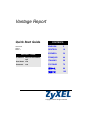 1
1
-
 2
2
-
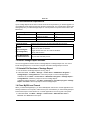 3
3
-
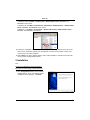 4
4
-
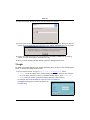 5
5
-
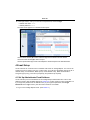 6
6
-
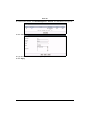 7
7
-
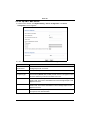 8
8
-
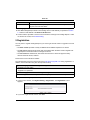 9
9
-
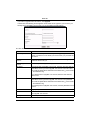 10
10
-
 11
11
-
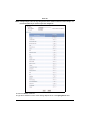 12
12
-
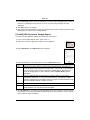 13
13
-
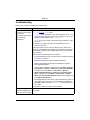 14
14
-
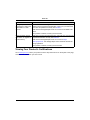 15
15
-
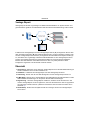 16
16
-
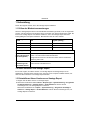 17
17
-
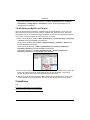 18
18
-
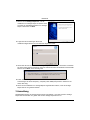 19
19
-
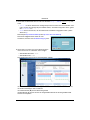 20
20
-
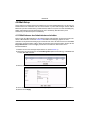 21
21
-
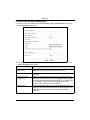 22
22
-
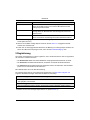 23
23
-
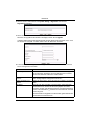 24
24
-
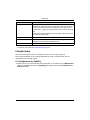 25
25
-
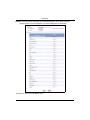 26
26
-
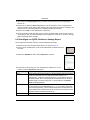 27
27
-
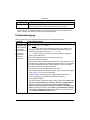 28
28
-
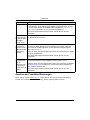 29
29
-
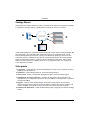 30
30
-
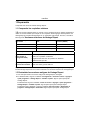 31
31
-
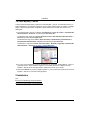 32
32
-
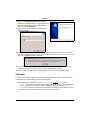 33
33
-
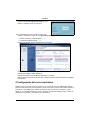 34
34
-
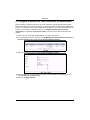 35
35
-
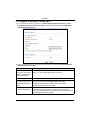 36
36
-
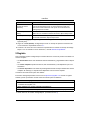 37
37
-
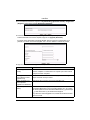 38
38
-
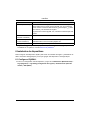 39
39
-
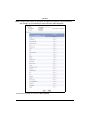 40
40
-
 41
41
-
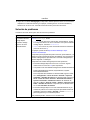 42
42
-
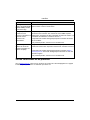 43
43
-
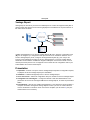 44
44
-
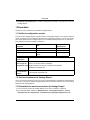 45
45
-
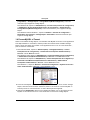 46
46
-
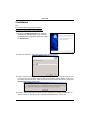 47
47
-
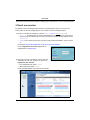 48
48
-
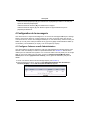 49
49
-
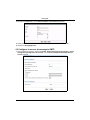 50
50
-
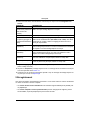 51
51
-
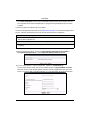 52
52
-
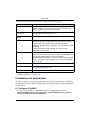 53
53
-
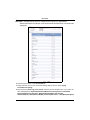 54
54
-
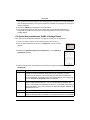 55
55
-
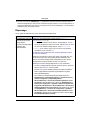 56
56
-
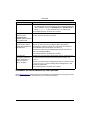 57
57
-
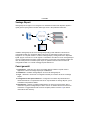 58
58
-
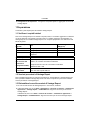 59
59
-
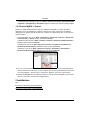 60
60
-
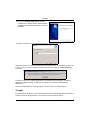 61
61
-
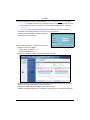 62
62
-
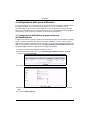 63
63
-
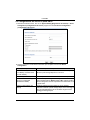 64
64
-
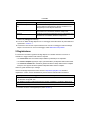 65
65
-
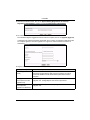 66
66
-
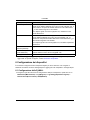 67
67
-
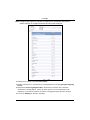 68
68
-
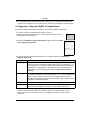 69
69
-
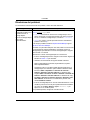 70
70
-
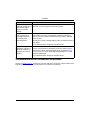 71
71
-
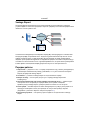 72
72
-
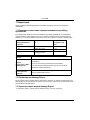 73
73
-
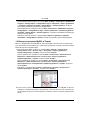 74
74
-
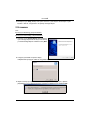 75
75
-
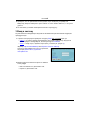 76
76
-
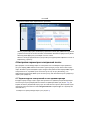 77
77
-
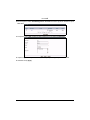 78
78
-
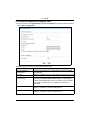 79
79
-
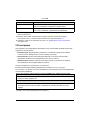 80
80
-
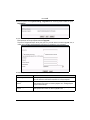 81
81
-
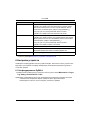 82
82
-
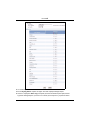 83
83
-
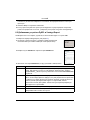 84
84
-
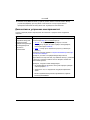 85
85
-
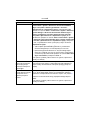 86
86
-
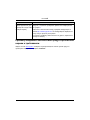 87
87
-
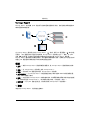 88
88
-
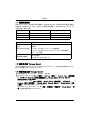 89
89
-
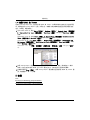 90
90
-
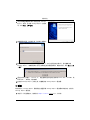 91
91
-
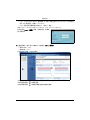 92
92
-
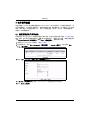 93
93
-
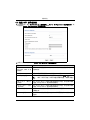 94
94
-
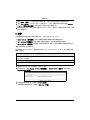 95
95
-
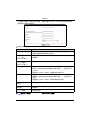 96
96
-
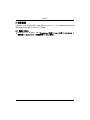 97
97
-
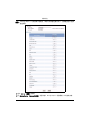 98
98
-
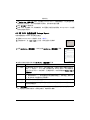 99
99
-
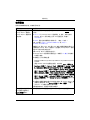 100
100
-
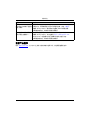 101
101
-
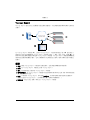 102
102
-
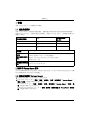 103
103
-
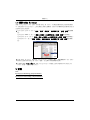 104
104
-
 105
105
-
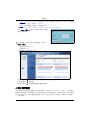 106
106
-
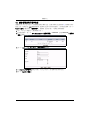 107
107
-
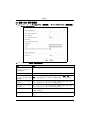 108
108
-
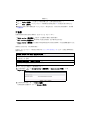 109
109
-
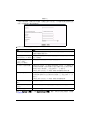 110
110
-
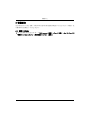 111
111
-
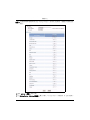 112
112
-
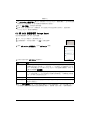 113
113
-
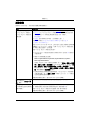 114
114
-
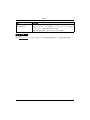 115
115
en otros idiomas
- français: ZyXEL VRPT Guide de démarrage rapide
- italiano: ZyXEL VRPT Guida Rapida
- English: ZyXEL VRPT Quick start guide
- Deutsch: ZyXEL VRPT Schnellstartanleitung
- русский: ZyXEL VRPT Инструкция по началу работы